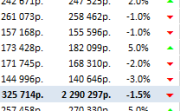
Сегодня я покажу вам трюк с визуализацией сводных таблиц. Заодно мы поближе познакомимся с вычисляемыми полями, пользовательскими форматами и шрифтом на Webdings.
Видите цветные стрелки в таблице? На самом деле, это часть сводной таблицы. Я могу фильтровать, перемещать и сводить данные этого поля, Дельта все равно будет отображать визуальную информацию колонки Разница.
Добиться такого эффекта можно с помощью вычисляемого поля и небольших манипуляций со шрифтами.
Шаг 1: Создание вычисляемого поля
Для тех, кто не знает, как создавать вычисляемое поле. Выделяем любую ячейку в сводной таблице. Переходим по вкладке Работа со сводными таблицами -> Вычисления –> Поля, элементы и наборы –> Вычисляемое поле
В появившемся диалоговом окне создаем вычисляемое поле. Называем это поле Дельта. И вставляем формулу ЕСЛИ: =ЕСЛИ(Разница >0;5;6), которая возвращает 5, если значение поля Разница больше нуля и 6, если меньше.
Шаг 2: Меняем шрифт на Webdings
Теперь, когда у вас есть поле Дельта, необходимо поменять шрифт на Webdings. Обратите внимание, что проще всего это сделать, наведя курсор на заголовок поля (в нашем случае Дельта), при этом курсор превратиться в черную стрелку вниз. Щелкнуть левой кнопкой мыши, при этом выделиться все поле и во вкладке Главная -> Шрифт, выбрать шрифт Webdings.
Это форматирование приведет к такому виду:
Шаг 3: Использование пользовательского формата для определения цвета
Как в предыдущем шаге, еще раз выделяем поле Дельта, щелкаем правой кнопкой мыши, в появившемся меню, выбираем Формат ячеек. Далее в поле Числовые форматы выбираем (все форматы) и задаем пользовательский формат в поле Тип, который в зависимости от значения ячейки 5 или 6 будет закрашивать шрифт в красный или зеленый.
Вот синтаксис пользовательского формата: [Зеленый][=5]0;[Красный][=6]0
Вот и все.
Теперь, как я и сказал, ваша визуализация будет привязана к вашей сводной таблице, куда бы вы ее не перемещали или фильтровали. Так как вычисляемое поле является частью сводной таблицы.
Прежде чем начать свои нечеловеческие опыты с визуализацией вычисляемых полей, хочу вас предупредить, что вычисляемые поля возвращают только числовые значения. То есть, формула, которая помещается в поле, не должна возвращать текстовый результат. Таким образом, используйте только 5 и 6.
Для большей наглядности вы можете скачать файл с примером добавления визуализации в сводную таблицу.
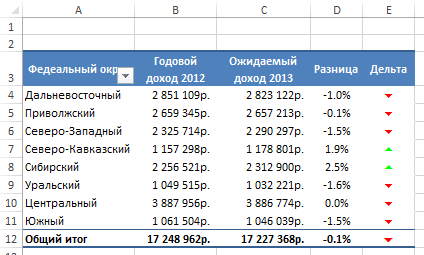
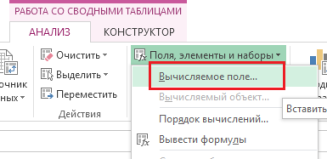
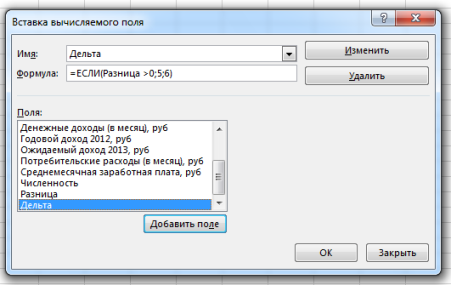
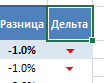
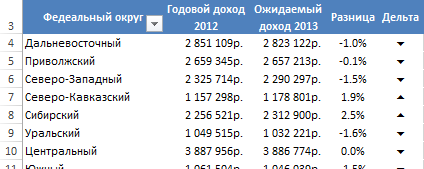
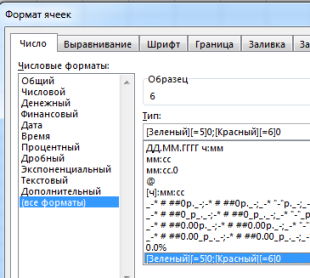
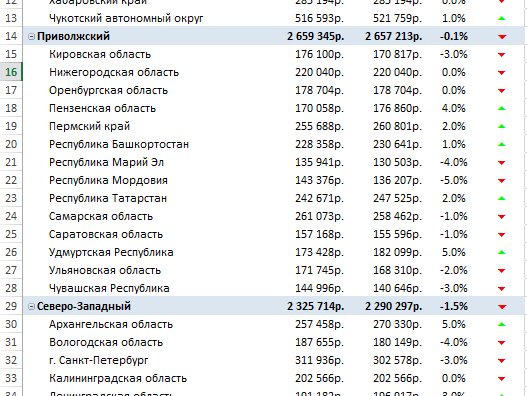
все гениальное — просто)))
Интересная штука! спасибо!